helpera64开发板下制作ubuntu rootfs镜像
下一篇路径:https://www.cnblogs.com/jizizh/p/10499448.html
环境:
HelperA64开发板
Linux3.10内核
时间:2019.02.14
目标:定制ubuntu-core rootfs镜像
参考这篇文章:http://dev.t-firefly.com/thread-10963-1-1.html
1、下载最新的ubuntu-core,然后在下面目录解压。

在PC上模拟运行根文件系统。需要安装一个工具:
sudo apt-get install qemu-user-static
然后输入命令:
sudo cp /usr/bin/qemu-aarch64-static rootfs/usr/bin/
再下载ch-mount.sh脚本,重命名为mount.sh,
然后就可以就可以运行虚拟根文件系统了。

退出虚拟根文件系统的时候我们先敲exit,然后输入./mount.sh -u rootfs。
注:如果退出虚拟根文件系统没有执行./mount.sh -u rootfs而重复执行执行./mount.sh -m rootfs。将会导致系统出故障,只能重新启动电脑,然后才能进入虚拟根文件系统。

2、安装软件之前需要拷贝PC主机端网络配置到虚拟根文件系统中。然后进入虚拟根文件系统后可以安装软件了。命令如下:
sudo cp -b /etc/resolv.conf rootfs/etc/resolv.conf
下载最基本的软件。
apt update
apt install wget udev kmod iproute2 net-tools systemd vim
设置好root权限的密码命令为:passwd root
然后执行下图代码,每一次退出虚拟根文件系统都要执行chown

3、原有的设备文件不可写,所以编译打包会出错,打包不了,然后删除。

然后将extra目录中init重新mount到/sbin/init中:

4、最后回到lichee目录下执行下列命令行编译打包为img镜像文件。
./build.sh && ./build.sh pack
注:这里是HelperA64开发板打包方法,参考HelperA64手册中制定ubuntu-mate一样,将内存扩大到4G。也可以使用上述参考链接文章中dd工具创建镜像文件。
做好上面步骤后,烧录好img镜像文件后,通过串口可以看到登陆界面了。

5、第一次运行要执行一下:depmod –a,然后重启,就会加载相应的模块。

接下来就是替换源:以root身份打开 /etc/apt/sources.list,将 http://ports.ubuntu.com/ 全部替换为中科大的源 http://mirrors.ustc.edu.cn/ubuntu-ports/。Vi进入sources.list时,命令行模式下输入下面命令一键替换源:
:%s/ ports.ubuntu.com /mirrors.ustc.edu.cn/g
然后设置网络网关,打开网络,vi进入修改nameserver 为192.168.0.1,
ping一下,检查是否通畅。

然后输入 sudo apt-get update和 sudo apt-get upgrade 测试
注:要设置一下正确的系统时间date -s "2019-02-14 14:15:00" ,否则有可能不能执行apt update。
6、最后安装必要的工具:
apt-get install language-pack-en-base sudo ssh ethtool \
wireless-tools ifupdown network-manager iputils-ping rsyslog \
bash-completion htop lrzsz --no-install-recommends
7、如果你在第二步时已经安装了第七步程序。这里你就可以输入下面命令

重启之后再lsmod查看一下模块:
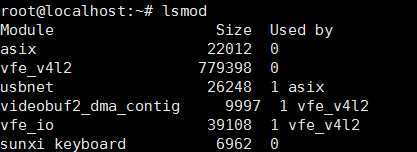
最后输入dhclient,这时自动打开网络,不用设置,ping一下检查网络是否通畅。然后再将源替换掉。
8、在串口中安装lightdm或者按ctrl+alt+F1-6在开发板中安装:
apt-get install lightdm
注:如果在虚拟机装了lightdm和桌面(在第9步中安装),烧录到开发板中就会一直闪屏,登陆不了操作系统,这时在串口或者按下ctrl+alt+F1-6进入终端root权限输入以下命令修改权限:
sudo chown lightdm:lightdm -R /var/lib/lightdm
sudo chown avahi-autoipd:avahi-autoipd -R /var/lib/avahi-autoipd
sudo chown colord:colord /var/lib/colord/
然后lightdm程序装完后,给系统增加一个叫ubuntu的管理员帐号:
useradd -s '/bin/bash' -m -G adm,sudo ubuntu
修改ubuntu用户密码,回车后按提示输入两次密码:
passwd ubuntu
注:在root用户下给szbaijie增加sudo用户权限
vi 进入/etc/sudoers/中在root一行下面加入
szbaijie ALL=(ALL:ALL) ALL
并且在输入命令: chmod +s /usr/bin/sudo
给用户加入系统属性,用户可以使用sudo了。
9、最后就是安装桌面环境,我自己装的是Xfce。安装完后直接登陆。
sudo apt-get install --no-install-recommends xubuntu-desktop -y
安装桌面参考一下链接:
https://blog.csdn.net/dream361/article/details/64905099
注:当开发板root登陆操作系统界面时,会出现警告,这时候输入下面命
vi ~/.profile
进入profile后将mesg n 替换为 tty -s && mesg n
参考这篇:https://www.cnblogs.com/fanqisoft/p/8671166.html
helpera64开发板下制作ubuntu rootfs镜像的更多相关文章
- helpera64开发板下制作ubuntu rootfs镜像(二)
上一篇路径:https://www.cnblogs.com/jizizh/p/10380513.html Helpera64开发板ubuntu剩于工作: 1.背光调节 答:/sys/class/bac ...
- Windows环境下制作Ubuntu的U盘启动工具
Windows用户想要尝试一下Ubuntu或其他Linux系统?最简单的方法就是使用VMware Workstation,只是虚拟机会真实占用内存,如果你的电脑内存8G及以上可以试试.内存偏小,或者觉 ...
- 荣品RP4412开发板烧写Ubuntu系统应注意SD卡内存大些
问:RP4412开发板用SD卡烧写光盘中的fastboot失败,现在如何补救呢? 答:INAND格式化, 利用usb来升级啊, 也有文档,看升级文档. 问: 这个是怎么回事? 答:你是升级什么系统? ...
- win7下制作ubuntu系统安装启动盘和U盘安装ubuntu全过程
在我搞坏了两个系统之后,一切都得从头开始了,这回好了,电脑就是一台裸机了.没办法,重新下win7吧.这个要先做一个win7的启动盘,然后再安装,只能说我技术不行,没能把win7搞定.让大神给装的win ...
- 迅为4412开发板Linux设备树的镜像烧写和源码简单优化教程
1 烧写: 烧写和4412默认镜像的烧写类似,使用fastboot. 先更新uboot,用4412默认uboot更新支持设备树的uboot 用支持设备树的uboot烧写. 进入支持设备树的uboo ...
- 迅为八核cortex a53开发板android/linux/Ubuntu系统
详情请点击了解:http://www.topeetobard.com 店铺:https://arm-board.taobao.com 核心板: 提供1G和2G内存版本,全机器焊接,杜绝手工,批量无忧. ...
- [原]ubuntu下制作ubuntu源
ubuntu下可以用debmirror来下载ubuntu的所有源: 配置ubuntu12.04_mirror.sh ########################################## ...
- Docker下制作一个容器镜像
操作过程描述: (1)先基于centos的镜像启动一个centos容器 (2)在这个容器中安装nginx (3)然后把这个已经安装了nginx的容器制作成一个docker的镜像 操作:docker c ...
- 开发板 视频04_05 ubuntu的联网及基本设置
4g内存 如果电脑有两g,只能给1.5g 处理器可以根据实际选 usb3.0 或者 2.0 联网模式:: 桥接模式 启动式连接,,,,网是不固定的 仅主机模式,主机和虚拟机在一个网络 第三种联网,自定 ...
随机推荐
- DBFlow(4.2)新版使用
DBFlow新版使用 一.DBFlow4.2.4介绍 DBFlow是一个基于AnnotationProcessing(注解处理器)的ORM框架.此框架设计为了速度.性能和可用性.消除了大量死板的数据库 ...
- phantomjs在centos7下的安装
http://phantomjs.org/download.html 下载 Linux 64-bit 解压 tar jxvf 安装包名称.tar.bz2 pwd 查看路径 ln -sf phantom ...
- 使用DataTables插件与后台对接表格
function getResults(){ var callResults = $.ajax({ url: "....", //接口url type: "GET&quo ...
- leetCode题解之Self Dividing Numbers
1.题目描述 2.题目分析 简单题目,只要挨个判断该数是不是满足条件即可. 3.代码 vector<int> selfDividingNumbers(int left, int right ...
- 2.Spring——maven依赖
1.spring-core 2.spring-context 3.spring-orm 4.spring-web spring-webmvc others pmo demo1 pmo demo2 1. ...
- apache软件no_ssl和openssl两种类型的区别
apache软件同一版本有两种类型:no_ssl和openssl: openssl多了个ssl安全认证模式,它的协议是HTTPS而不是HTTP,这就是带有SSL的服务器与一般网页服务器的区别了. 一般 ...
- SQL索引未使用
针对自己曾经经历过的一道面试题,那些情况不走索引,于是搜索网络和书籍的一些资料,整理如下: 1.查询谓词没有使用索引的主要边界,换句话说就是select *,可能会导致不走索引.比如,你查询的是SEL ...
- Azure Document DB Repository 的实现
阅读 需要大约 5 分钟. 前景: Azure Cosmos DB 由 Microsoft 提供,是全球分布式多模型数据库. 通过 Azure Cosmos DB 跨任意数量的 Azure 地理区域 ...
- 使用keychain永久存储数据
使用keychain永久存储数据 https://github.com/soffes/sskeychain keychain当然还是使用开源的好:),keychain是干啥用的?这个,baidu一下你 ...
- mac 程序 Access-JSON-Data
mac 程序 Access-JSON-Data 说明 直接将JSON数据生成文件,便于调试. 效果图 源码 https://github.com/YouXianMing/Create-JSON-Mod ...
